Códigos de vales
Los vales, también conocidos como códigos de cupón, son códigos que pueden ser utilizados por un cliente al pagar para recibir un descuento establecido.
Course Merchant tiene una funcionalidad flexible de código de vale (cupón). Se introduce un código de vale en el momento de pagar para permitir que alguien compre un producto con un descuento predeterminado.
Puede usar el menú de vales para agregar nuevos vales y gestionar los vales actuales.
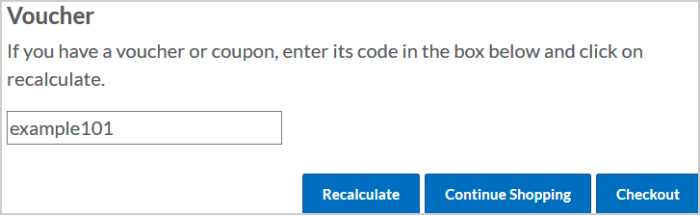
Figura: agregue y gestione los vales en la página de vales.
Los vales se pueden agregar a los enlaces de comprar ahora. Consulte la sección enlaces y botones de compra de productos para obtener más información.
La casilla en la parte superior de la página le permite agregar un vale personalizado o generar automáticamente un número fijo de vales.
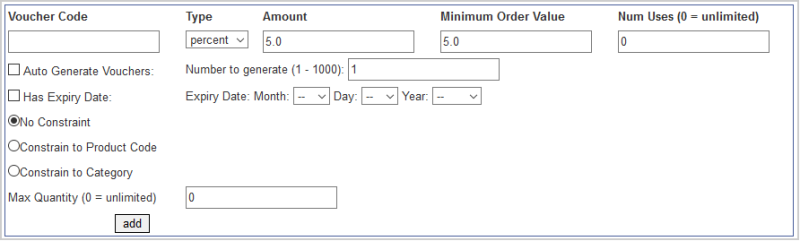
Figura: crear un vale personalizado o generar automáticamente un número fijo de vales.
Los siguientes son campos de entrada:
- Código de vale: es lo que un cliente ingresa en la caja para canjear el vale. Debe ser alfanumérico sin espacios.
- Tipo: descuento por importe o porcentaje.
- Importe: valor de descuento del vale.
Un vale de tipo importe con un importe de 5 daría como resultado un descuento de £/$5. Un vale de tipo porcentaje con un importe de 5 daría como resultado un descuento del 5 %.
- Valor mínimo del pedido: el valor mínimo en el carrito para que el vale sea canjeable.
- Número de usos: cuántas veces se puede utilizar este vale (0 = ilimitado).
- Autogenerar vales: seleccionar esta opción genera un número determinado de vales. Se adhieren a su configuración, pero cada uno tiene un nombre único aleatorio.
- Número a generar (1-1000): el número de vales a generar.
- Tiene fecha de caducidad: seleccione esta opción si desea que el vale caduque y especifique la fecha de caducidad.
- Puede restringir un vale para que solo pueda canjearse por un producto o categoría determinados, que puede seleccionar en los menús desplegables.
- Cantidad máxima: solo es utilizable con vales de tipo porcentaje. Representa el número máximo de productos por carrito al que se aplica el vale, aplicándose desde la parte superior del carrito hacia abajo. Course Merchant ordena el carrito de más caro a menos. Si el cliente agrega otro producto después de aplicar el vale y si el producto es más caro y el vale no está restringido, se aplica a ese producto en su lugar y recalcula el total del pedido. Por ejemplo, si un cliente tiene cuatro artículos en su carrito y aplica un vale con la cantidad máxima establecida en tres, se aplica a los tres primeros artículos, ya sean productos iguales o diferentes.
Nota: cantidad máxima y número de usos juntos controlan el número máximo de productos que se pueden comprar con un vale. Si limita solo el número de usos sin establecer una cantidad máxima, es posible que un cliente utilice el vale una vez, pero compre veinte artículos en ese único pedido.
Ver los vales
Los vales configurados actualmente en Course Merchant se muestran en una tabla paginada.
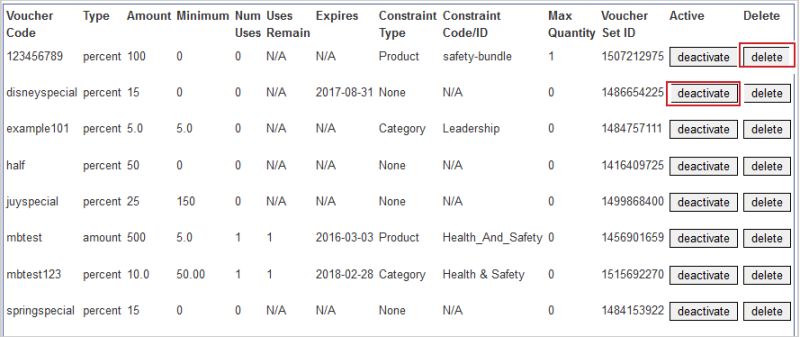
Figura: los vales se muestran en una tabla paginada con opciones para desactivar o eliminar un vale.
Los siguientes son los títulos de las columnas:
- Código de vale: es el código que el cliente ingresa en la caja para canjear el vale.
- Tipo: el tipo de vale: porcentaje o importe.
- Importe: el importe del vale de descuento.
- Mínimo: el valor mínimo en el carrito para que el vale sea canjeable.
- Número de usos: número total de veces que se puede utilizar el vale.
- Usos restantes: cuántas veces más se puede utilizar el vale.
- Caduca: fecha de caducidad del vale (si corresponde).
- Tipo de restricción: si el vale está limitado a un producto o categoría.
- Código/ID de restricción: si el vale está restringido; el nombre del producto o categoría a la que está restringido.
- Cantidad máxima: la cantidad máxima de productos en el carrito al que se aplica el vale.
- ID del conjunto de vales: esta identificación se basa en la hora y la fecha en que se agregó el vale. Los vales agregados a granel a través de la importación de vales tienen el mismo ID. Esto hace que sea más fácil lidiar con los errores en las importaciones de vales a granel.
Las siguientes acciones están disponibles:
- Activar (desactivar o activar): le permite desactivar o activar un vale.
- Eliminar: quita permanentemente un vale de la tienda.
Buscar vales
Puede buscar y filtrar la tabla de vales usando el cuadro de búsqueda en la parte inferior de la página.
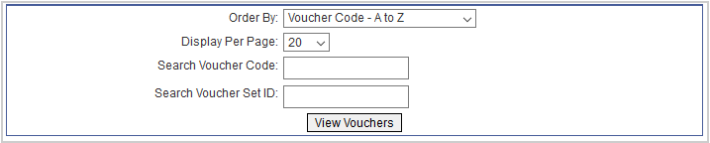
Figura: haga clic en Ver los vales después de completar los campos para buscar un vale.
Los siguientes son campos de búsqueda:
- Ordenar por: le permite reordenar los resultados, por ejemplo, por el nombre del vale o la fecha de creación.
- Mostrar por página: cuántos resultados mostrar por página.
- Buscar código de vale: búsquedas por el código de vale.
- Buscar ID de conjunto de vales: búsquedas por el ID de conjunto de vales, le permite encontrar vales que fueron cargados juntos como parte de una importación masiva.
Limitar un vale a un producto Frontend
De manera opcional, puede limitar un vale a un producto Frontend.
Cuando un vale está limitado a un producto Frontend:
Un vale que está limitado a una categoría se aplica a cualquier producto Frontend dentro de esa categoría.
Un vale limitado a una categoría con categorías secundarias se aplica a los productos Frontend tanto en la categoría principal como en cualquier categoría secundaria.
Un vale limitado a una categoría secundaria no se aplica a los productos Frontend dentro de la categoría principal.
Video: vales de descuento/códigos de cupón
Además de crear vales dentro de Course Merchant, puede cargar un archivo CSV para importar códigos de vales de forma masiva.
Nota: al importar vales a granel, tienen el mismo ID de conjunto de vales para facilitar la búsqueda e identificación de los mismos.
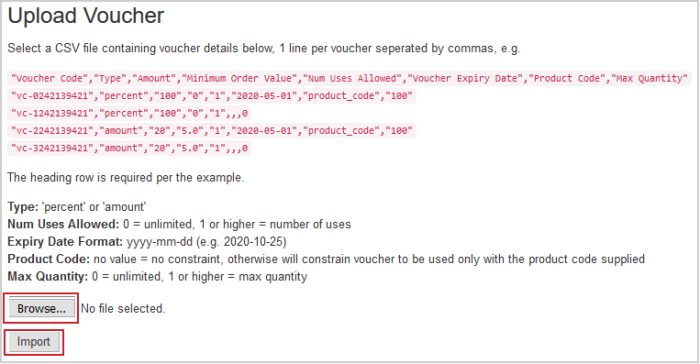
Figura: examinar e importar archivos en la página Cargar vale.
Las opciones y configuraciones de vales son las mismas que cuando se agregan manualmente. Consulte Agregar vales para obtener más información.
El archivo CSV debe estar en este formato, que incluye los títulos de las columnas.
“Código de vale”, “Tipo”, “Importe”, “Valor mínimo del pedido”, “Número de usos permitidos”, “Fecha de caducidad del vale”, “Código del producto”, “constraint_category_code”, “Cantidad máxima”
vc-0242139421,percent,100,0,1,01/05/2025,product_code,,100
vc-1242139421,percent,100,0,1,,,,0
vc-2242139421,amount,20,5,1,01/05/2028,product_code,,100
vc-3242139421,amount,20,5,1,,,,0
Puede descargar este ejemplo como un archivo CSV que puede editar aquí: Voucher_Import_Example.csv.
Notas:
- La importación CSV no sobrescribe los vales existentes.
- La importación CSV valida el código de categoría. No se puede importar un vale restringido a una categoría inexistente.
- La importación CSV no valida el código del producto.
- La importación CSV puede restringir a un producto o categoría, pero no a ambos.
- Al restringir un vale a una categoría, debe usar el Código de Categoría (Código de Menú), no el nombre de la categoría.
- La importación CSV valida la fecha de caducidad. No puede importar vales caducados.